

Clique em [Amostragem] para aceder à funcionalidade de amostragem do Arizona Xpert Engine.
Quando um trabalho é enviado para amostragem pela primeira vez, é criada automaticamente uma amostra que corresponde à configuração atual do trabalho.
Pode alternar entre os separadores para aceder às várias funcionalidades de amostragem.
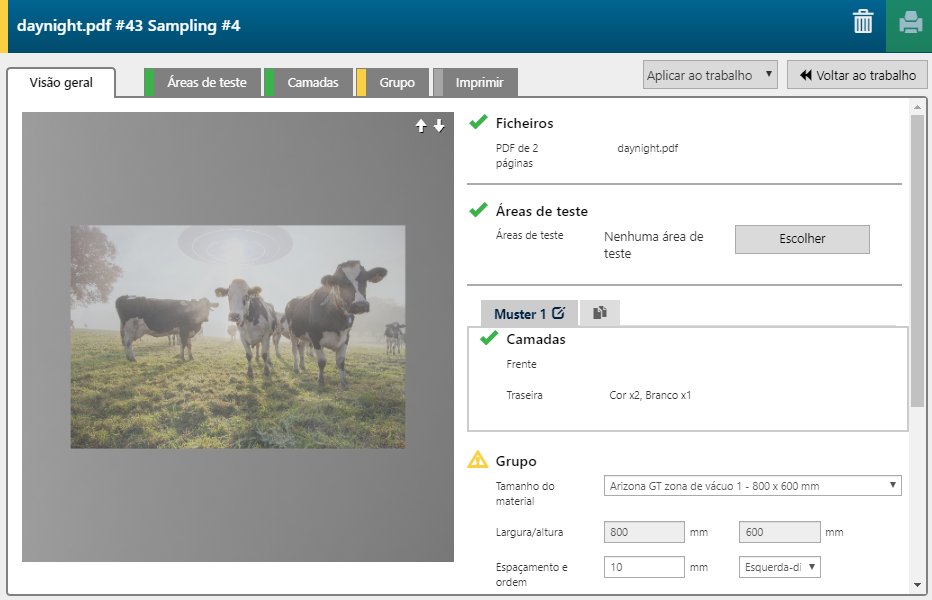
O trabalho de amostragem é atualizado para corresponder à(s) área(s) de teste selecionada(s).
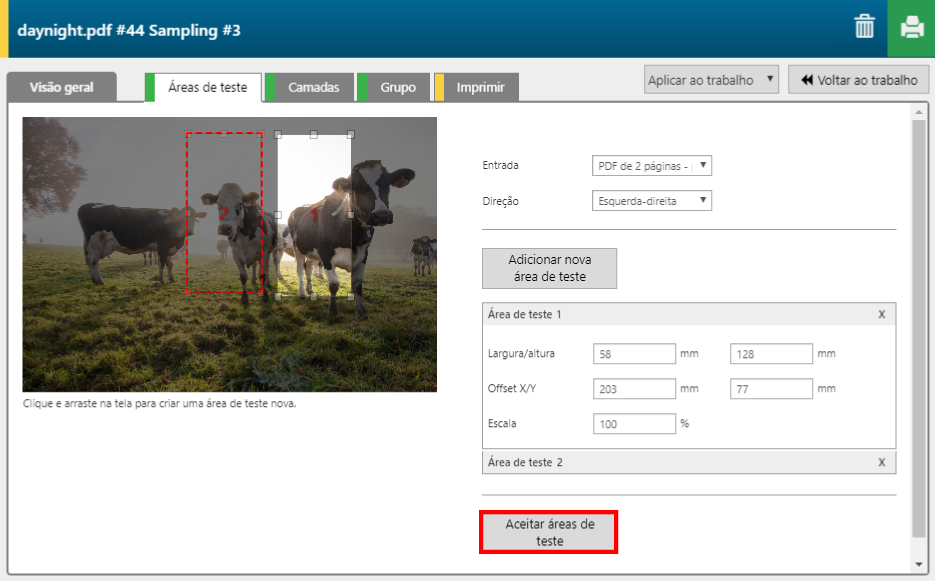

Pode selecionar o formato do material em que deseja criar a amostra e, se aplicável, imprimir trabalhos de registo para caberem nos dois lados das amostras na posição correta e selecionar um modo de impressão mais rápido para imprimir trabalhos de registo.
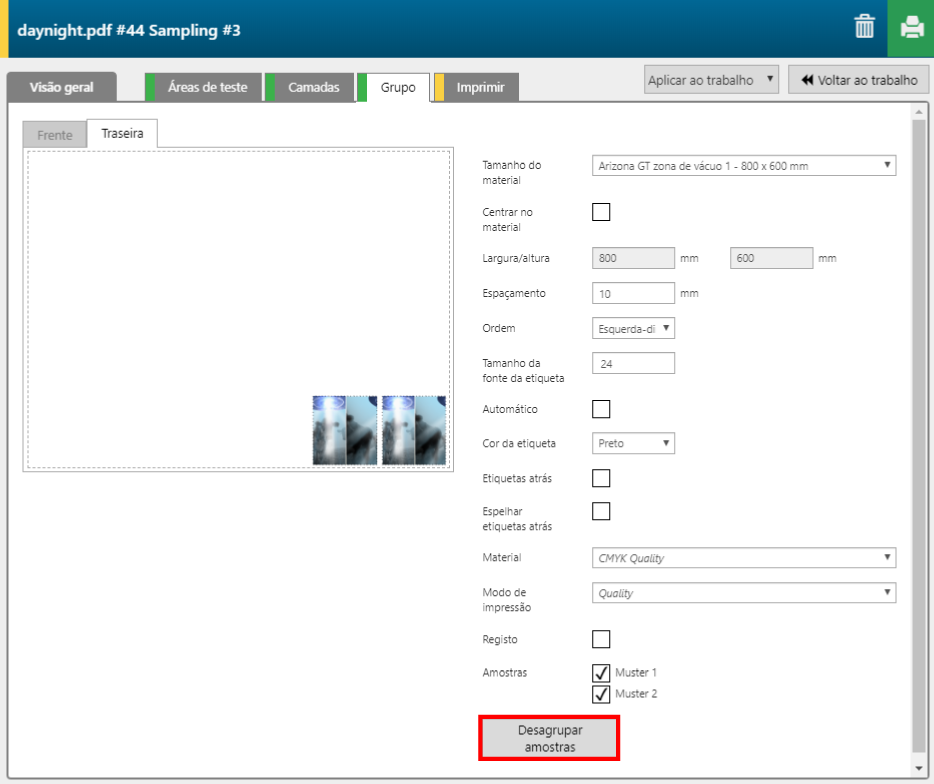
Agora pode imprimir amostras (consulte Imprimir amostras).